Windows 密码重置可能是一项令人沮丧且耗时的任务,尤其是当您无法访问计算机时。忘记密码或被锁定帐户可能发生在任何人身上,并且可能会扰乱您的日常任务。值得庆幸的是,有一个解决方案可以让您摆脱这个头痛:Windows 密码重置 USB。这个小而强大的工具只需几个简单的步骤即可帮助您重新获得帐户的访问权限。在本章中,我们将讨论第一种免费使用预先创建的 Windows 密码重置盘的方法。因此,让我们深入了解如何轻松重置密码!
出于安全目的,为您的 Windows 帐户创建密码至关重要。然而,如果您忘记了密码,重置密码可能会很麻烦。幸运的是,Windows 为这个问题提供了一个免费的解决方案——创建密码重置盘。在本章中,我们将向您展示如何在 Windows 7 和 Windows 10 中为本地帐户创建和使用密码重置盘。
温馨提示注意:要为您的 Windows 帐户创建密码重置盘,您 必须登录并记住当前密码 。密码重置盘只能用于重置您的帐户密码。
如果您忘记密码且未事先创建密码重设盘,可以使用第三方通用密码重设盘,例如都叫兽™系统救援软件 来重设密码。
第 1 步 :在登录屏幕上,输入错误的密码,然后在出现提示时单击“ 使用密码重置盘 ”。
步骤 2 :按照屏幕上的说明进行操作,并在出现提示时插入您之前创建的密码重设盘。
步骤 3 :从提供的选项中选择密码重置盘并输入新密码。
步骤 4 :单击“ 下一步 ”,然后单击“ 完成 ”以完成密码重置过程。
步骤 1: 打开计算机并在登录屏幕上输入错误的密码。
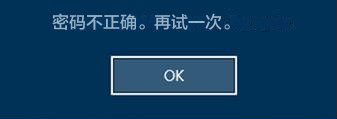
步骤 2: 尝试几次失败后,将出现“改为使用密码重置磁盘”选项。点击它。
步骤 3: 按照屏幕上的说明进行操作,并在出现提示时插入您之前创建的密码重设盘。
注意:要重置当前帐户的密码,必须使用 专门为该帐户创建的密码重置盘 。使用为其他帐户创建的密码重置盘将不起作用。
注意:要重置当前帐户的密码,必须使用 专门为该帐户创建的密码重置盘 。使用为其他帐户创建的密码重置盘将不起作用。
步骤 4: 从提供的选项中选择密码重置盘,然后单击“下一步”。
步骤 5: 输入您的新密码并确认。如果需要,您还可以提供新密码的提示。
步骤 6: 单击“下一步”,然后单击“完成”以完成密码重置过程。
如果您没有内置密码重置盘,您可以在 Windows 10 中创建密码重置盘
注意:此方法仅适用于本地帐户,不适用于微软帐户。
步骤 1:将空白 USB 闪存驱动器插入计算机。
步骤2:进入控制面板并点击“ 用户帐户 ”。
步骤3:在左侧面板上,单击“ 创建密码重置盘 ”。或者,您可以通过键入“ 密码重置磁盘 ”并按 Enter 键来使用“ 开始搜索 ”功能。您还可以通过按“Windows键+R”打开“ 运行 ”框,然后输入“rundll32.exe keymgr.dll,PRShowSaveWizardExW”并按Enter键直接打开密码重设盘向导。
步骤4:按照屏幕上的说明进行操作,然后从下拉菜单中选择您的 USB 闪存驱动器。确保使用新的 USB 闪存驱动器,因为它会擦除所有数据。
步骤5:密码重设盘创建完成后,将其贴上标签并妥善保管。
概括
创建密码重置盘是重置 Windows 密码的简单且免费的解决方案。但需要注意的是,此方法仅适用于本地帐户,不适用于微软帐户。建议创建密码重置盘作为预防措施,以防您将来忘记密码。如需重置Microsoft帐户密码,您可以使用第三方通用密码重置盘,例如都叫兽™系统救援软件。在下一章中,我们将讨论如何使用该软件创建密码重置盘。
除了为您的 Windows 帐户添加密码之外,制定备份计划也很重要,以防您将来忘记密码。这就是密码重置盘派上用场的地方。都叫兽™系统救援软件是一款免费软件,可让您轻松地为 Windows 7 中的本地帐户创建密码重置盘。此方法为重置密码和访问计算机提供了简单而有效的解决方案。
要使用都叫兽™系统救援软件重置您的Windows 7管理员密码,请按照下列步骤操作:
第 1 步:下载并安装都叫兽™系统救援软件
首先从官方网站下载都叫兽™系统救援软件并将其安装在您可以访问的另一台计算机上。您可以根据您计算机的操作系统选择合适的版本。
首先从官方网站下载都叫兽™系统救援软件并将其安装在您可以访问的另一台计算机上。您可以根据您计算机的操作系统选择合适的版本。
第 2 步:创建可启动 USB 或 CD/DVD
启动都叫兽™系统救援软件并将USB闪存驱动器或空白CD/DVD插入计算机。选择创建可启动媒体的选项。按照屏幕上的说明完成该过程。
启动都叫兽™系统救援软件并将USB闪存驱动器或空白CD/DVD插入计算机。选择创建可启动媒体的选项。按照屏幕上的说明完成该过程。
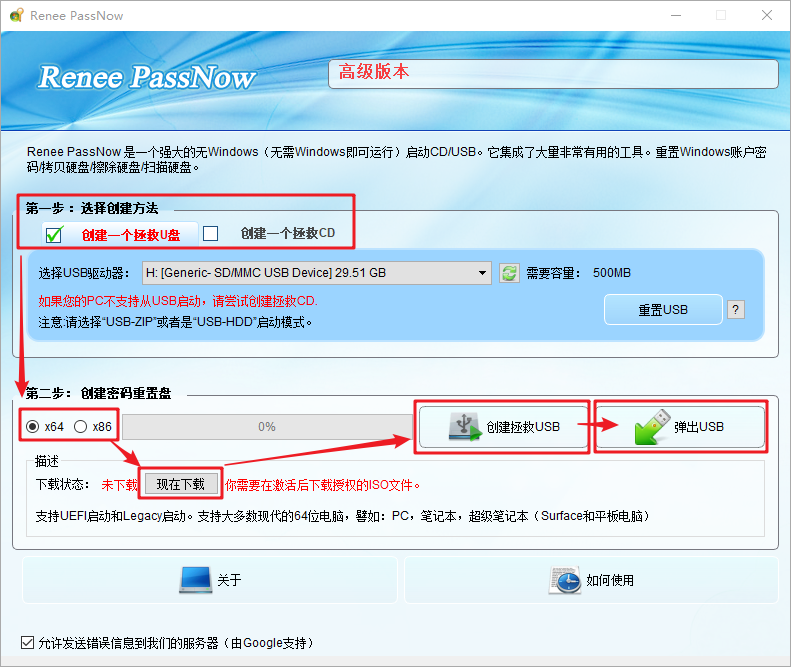
第 3 步:从可启动媒体启动锁定的服务器
将可启动 USB 或 CD/DVD 插入锁定的 Windows 10/11 计算机。重新启动计算机并按相应的键,通常是 F2 或DEL,进入 BIOS 设置,请参阅下表。把创建的密码重置 USB/CD/DVD 放在第一启动顺序。
将可启动 USB 或 CD/DVD 插入锁定的 Windows 10/11 计算机。重新启动计算机并按相应的键,通常是 F2 或DEL,进入 BIOS 设置,请参阅下表。把创建的密码重置 USB/CD/DVD 放在第一启动顺序。
通用服务器:
| 服务器类型 | 进入启动菜单方法 |
|---|---|
| 戴尔 | 在屏幕上出现 Dell 徽标之前重复按 F12 键。 |
| HP | 显示 HP 徽标时按多次 F9 键。 |
普通计算机:
| BIOS名称 | 进入启动菜单方法 |
|---|---|
| ASRock | DEL 或 F2 |
| 华硕 | 用于 PC 的 DEL 或 F2/用于主板的 DEL 或 F2 |
| 宏碁 | DEL 或 F2 |
| 戴尔 | F12 或 F2 |
| ECS | DEL |
| Gigabyte / Aorus | DEL 或 F2 |
| Lenovo (Consumer Laptops | F2 或 Fn + F2 |
| 联想(台式机) | F1 |
| 联想(ThinkPad) | 先按Enter再按F1 |
| MSI | DEL |
| Microsoft Surface Tablets | 按住电源和音量调高按钮 |
| Origin PC | F2 |
| 三星 | F2 |
| 东芝 | F2 |
| Zotac | DEL |
| HP | Esc/F9 用于“启动菜单”/Esc/F10/存储选项卡/启动顺序/传统启动源 |
| 英特尔 | F10 |

第 4 步:选择密码重置功能
从可启动媒体成功启动后,将加载都叫兽™系统救援软件。选择“ PassNow!
从可启动媒体成功启动后,将加载都叫兽™系统救援软件。选择“ PassNow!
第 5 步:重置密码
选择您要重置密码的用户帐户。然后,单击“清除密码”按钮。都叫兽™系统救援软件将删除或重置所选用户帐户的密码。
选择您要重置密码的用户帐户。然后,单击“清除密码”按钮。都叫兽™系统救援软件将删除或重置所选用户帐户的密码。
第 6 步:重新启动电脑
重置密码后,从 PC 中取出可启动媒体并重新启动计算机。您现在无需密码即可登录 Windows 帐户。
重置密码后,从 PC 中取出可启动媒体并重新启动计算机。您现在无需密码即可登录 Windows 帐户。
注意:重新启动计算机之前,请断开可启动 USB/CD 与计算机的连接。
总之,使用都叫兽™系统救援软件创建密码重置盘是重置 Windows 7 密码的简单而有效的解决方案。
要探索重置 Windows 密码的其他免费替代方法,请查看方法 3:离线 NT 密码和注册表编辑器,将在我们的下一章中介绍。
离线 NT 密码和密码注册表编辑器是一个非常有用和流行的实用程序,允许您访问和编辑 Windows 注册表,以便删除或重置忘记的密码。虽然乍一看似乎令人畏惧,但该过程实际上非常简单明了。
怎么运行的:
离线 NT 密码和密码注册表编辑器是在 Microsoft 引入 NTLM 密码哈希期间开发的,如果您忘记了管理员密码,它非常适合旧版本的 Windows。它配备了基于文本的界面,这对于某些用户来说可能比较陌生,但它只需要在命令行上进行一系列简单的选择。
第 1 步:下载并准备工具
为了使用离线 NT 密码和注册表编辑器,您首先需要下载该软件并将 ISO 映像刻录到 USB 驱动器或 CD。这将创建一个可启动驱动器,您可以用它来访问锁定电脑上的 Windows 注册表。您可以从官方网站下载 ISO 文件。
https://pogostick.net/~pnh/ntpasswd/
第 2 步:从 USB/CD 启动
将可启动 USB 驱动器或 CD 插入锁定的电脑并重新启动。如有必要,请确保更改 BIOS 设置中的引导顺序。加载该工具后,您将看到一个文本界面,其中提示“boot:”。按 Enter 键继续。
第 3 步:选择驱动器和用户帐户
在提示符下输入“ 1 ”即可进入密码编辑功能。然后该工具将在屏幕上列出所有用户帐户。选择您要重置密码的帐户。
第 4 步:重置密码
选择重置密码的选项,然后按照提示进行更改。该过程完成后,您可以取出 USB 驱动器或 CD 并重新启动电脑。
需要注意的是,使用离线 NT 密码编辑器可能需要一些技术知识,并且对于初学者来说可能很复杂。请务必仔细遵循软件提供的说明或寻求经验丰富的人员的帮助,以确保成功完成该过程。
如果您忘记了 Windows 管理员密码,并且其他方法均不适合您,则脱机 NT 密码和密码将被删除。注册表编辑器是一个很好的免费替代方案。它可能需要一些技术知识,但它可以有效地重置您的密码并允许您重新访问您的帐户。请务必在编辑注册表时小心谨慎,并仔细按照说明进行操作。
有关密码重置方法以及存储和保证密码重置盘安全的最佳实践的更多信息,请参阅以下章节。
优点
- 免费且有效的方法来重置忘记的 Windows 密码
- 可以重置密码并允许您重新访问您的帐户
缺点
- 可能不适用于较新版本的 Windows
- 基于文本的界面可能会让某些用户感到害怕
- 编辑注册表可能会导致系统出现严重问题
使用密码重置盘
密码重置盘是一个有用的工具,可让您在忘记 Windows 帐户密码时轻松重置它。但是,必须存储并保证该磁盘的安全,以保护您的帐户免受潜在的黑客攻击。以下是存储和保证密码重置磁盘安全的一些最佳实践。
在受信任的计算机上创建密码重置磁盘
创建密码重置盘时,使用您有权访问的受信任计算机非常重要。这可确保创建的磁盘没有任何可能危及您的计算机和帐户安全的恶意软件。此外,建议定期更新计算机的防病毒软件,以防止创建磁盘时出现任何潜在的安全威胁。
将密码重置盘保存在安全的位置
创建密码重置盘后,将其存储在安全的位置至关重要。这可能是一个上锁的抽屉或只有您可以使用的保险箱。重要的是要让磁盘远离潜在的黑客或任何可能在未经您许可的情况下尝试访问您的帐户的人。
不要共享密码重置磁盘
切勿与任何人“即使是您信任的人”共享您的密码重置盘,这一点很重要。其中包括家庭成员、朋友,甚至 IT 技术人员。共享磁盘会增加其落入坏人之手并危及您帐户安全的风险。
Windows 密码重置的替代选项
如果您没有密码重置盘或丢失了密码重置盘,还有其他选项可用于重置您的 Windows 帐户密码。您可以使用第三方通用密码重置盘,例如都叫兽™系统救援软件来重置您的密码。但是,请务必研究并选择信誉良好且安全的工具。
注意事项
- 创建密码重设盘时始终使用受信任的计算机。
- 将磁盘保存在安全的位置,不要与任何人共享。
- 定期更新磁盘以保持最新状态。
密码重置盘是重置 Windows 帐户密码的有用工具。但是,存储和保持磁盘安全以防止任何潜在的安全威胁非常重要。请遵循上述最佳实践,以确保您帐户的安全,并确保定期更新磁盘以保持最新状态。
总之,如果您忘记密码或被锁定在计算机之外,拥有 Windows 密码重置盘可以成为您的救星。在本文中,我们探索了三种创建 Windows 密码重置盘的方法:使用预先创建的免费重置盘、使用付费软件,如:都叫兽™系统救援软件,以及使用免费替代品,如:离线 nt 密码和密码重置盘。注册表编辑器。每种方法都有其自身的优点和缺点,因此选择最适合您需求的方法非常重要。此外,我们还讨论了确保密码重置磁盘安全的最佳实践。请记住将其存放在安全且易于访问的地方,并且不要与其他人共享。使用 Windows 密码重置盘,您可以轻松地重新访问计算机,而无需花钱或执行复杂的程序。因此,请务必立即创建一个并妥善保存以备将来出现紧急情况时使用。



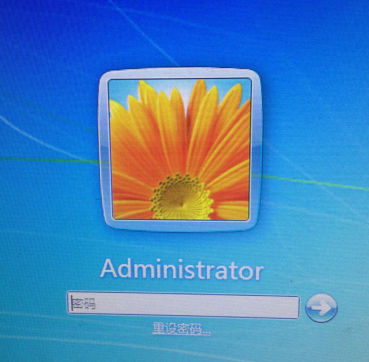
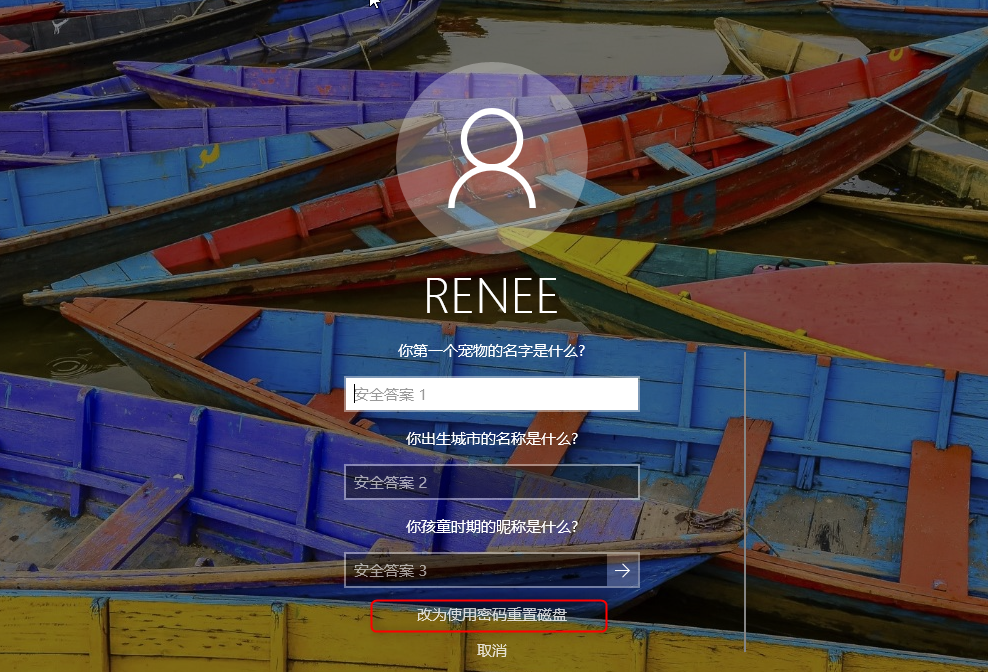
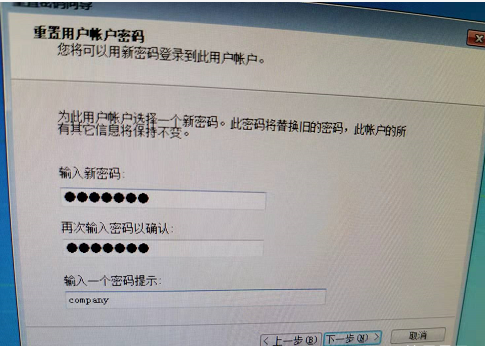



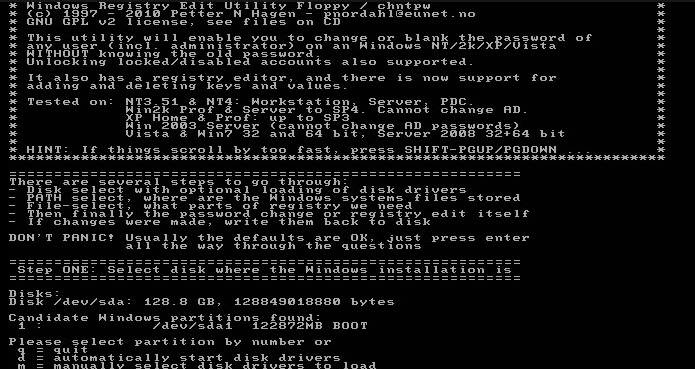
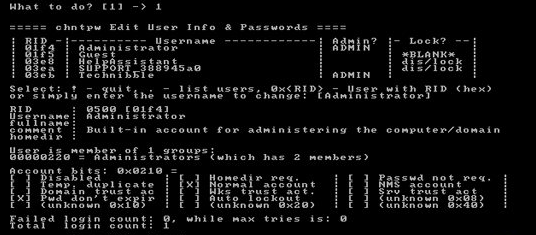

 粤公网安备 44070302000281号
粤公网安备 44070302000281号
